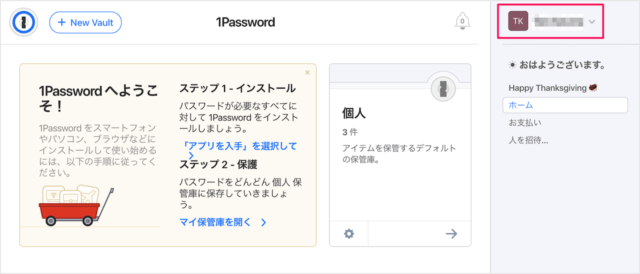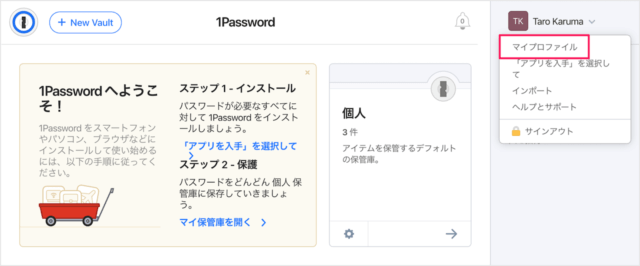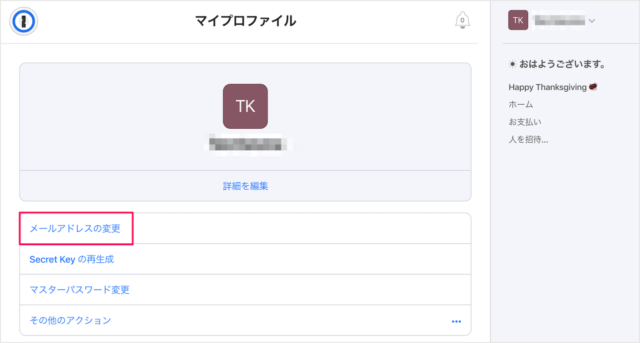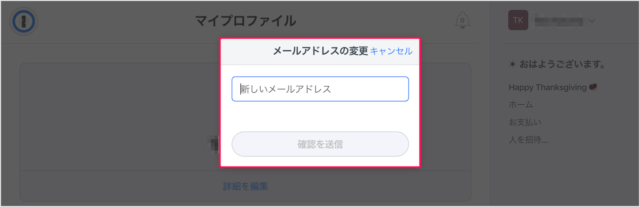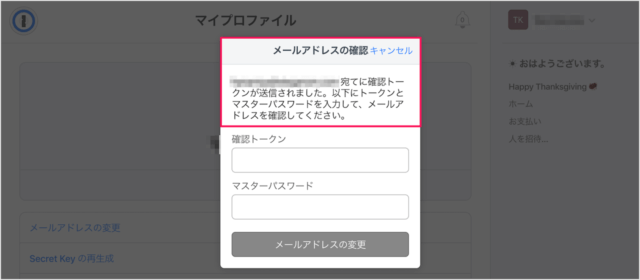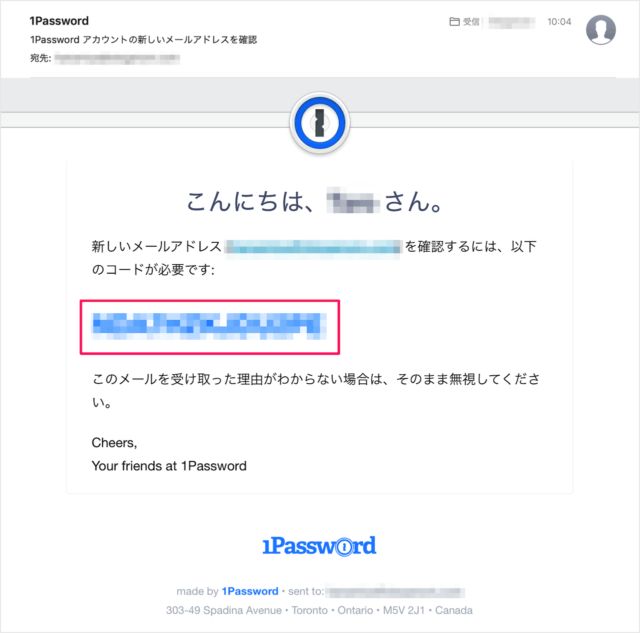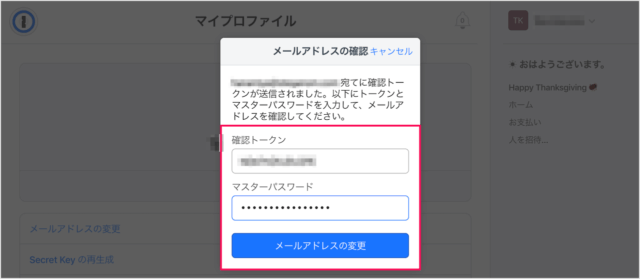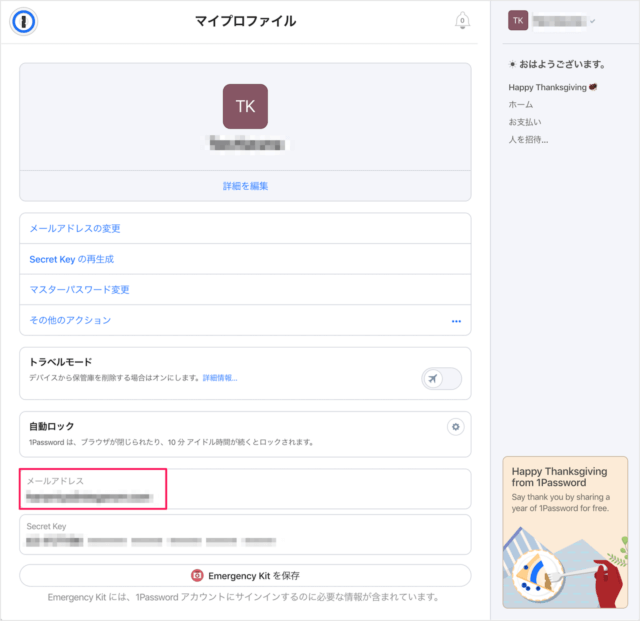1Passwordアカウント - メールアドレスの変更
それでは実際に変更してみましょう。 まずは、1Passwordアカウントにサインインしましょう。 画面右上のアイコンをクリックすると メニューが表示されるので 「マイプロファイル」をクリックします。 マイプロファイルです。 「メールアドレスの変更」をクリックしましょう。 すると、「メールアドレスの変更」というポップアップが表示されるので
新しいメールアドレス
を入力し、「確認を送信」をクリックします。 すると、先程入力したメールアドレス宛に確認トークン(コード)が送信されます。 メールを確認してみましょう。 このように確認トークン(コード)が届いているので
確認トークン(コード) マスターパスワード
を入力し、「メールアドレスの変更」をクリックします。 すると、メールアドレスを変更することができます。 その他「1Password」の使い方や設定はこちらをご覧ください。
パスワード管理アプリ「1Password」の使い方と設定